Bemærk, at denne NAT-type begrænser indgående internettrafik til en pc
- NAT-typen (Network Address Translation) angiver lokal netværkstilgængelighed; der er tre NAT-typer; Åben, moderat og streng.
- I denne guide vil vi diskutere, hvad Strict NAT-typen betyder, og hvordan man nemt kan ændre den til Open.
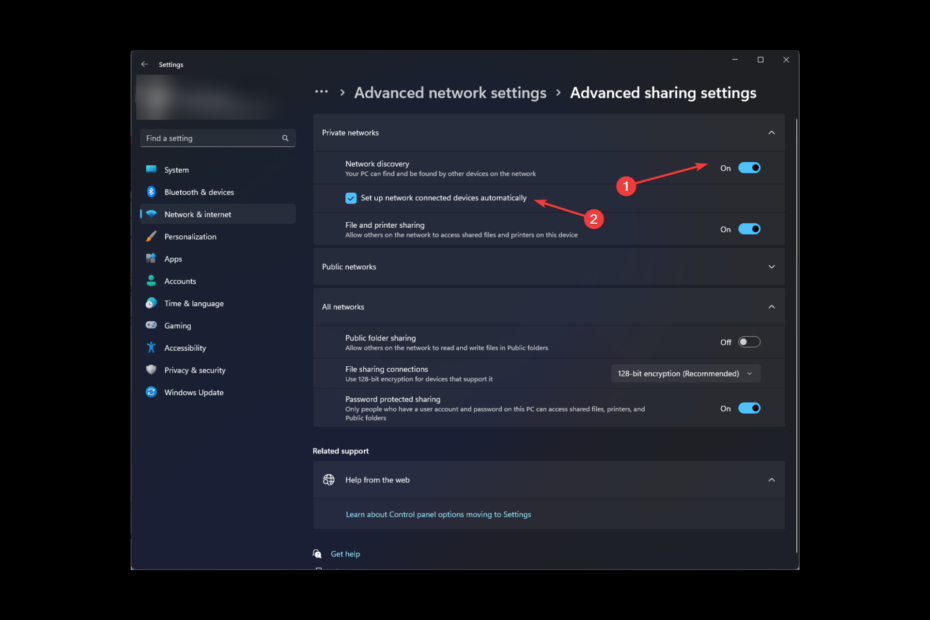
xINSTALLER VED AT KLIKKE PÅ DOWNLOAD FIL
- Download Fortect og installer det på din pc.
- Start værktøjets scanningsproces at lede efter korrupte filer, der er kilden til dit problem.
- Højreklik på Start reparation så værktøjet kunne starte fikseringsalgoritmen.
- Fortect er blevet downloadet af 0 læsere i denne måned.
Forestil dig, at du er midt i en intens gaming-session, og pludselig kan du ikke slutte dig til dine venner på en anden server på grund af en streng NAT-type. Frustrerende, ikke? Bare rolig, vi har en løsning til dig.
Sig farvel til forbindelsesproblemer og hej til problemfri onlinespil! Denne vejledning vil forklare Strict NAT-typen, og hvordan du ændrer den til Open, så du kan oprette forbindelse til andre enheder og nyde en forbedret spiloplevelse.
Hvad betyder Strict NAT-typen?
Strict NAT er en firewall-konfiguration, der forhindrer alle data i at rejse gennem et lokalt netværk. Det gør det vanskeligt at oprette forbindelse til computeren.
Det kan også begrænse computerens mulighed for at oprette forbindelse til andre enheder på internettet, hvilket kan blandt andet forårsage vanskeligheder med onlinespil, videokonferencer og fildeling aktiviteter.
Dette er den sikreste type NAT type da det kunne forhindre angreb og derved holde din computer sikker. Men hvis du er en gamer, kan du måske ikke lide denne konfiguration, da den forhindrer dig i at deltage i andre servere og dele filer, og du kan også opleve forsinkelser, når du spiller spil.
Ekspert tip:
SPONSORERET
Nogle pc-problemer er svære at tackle, især når det kommer til manglende eller beskadigede systemfiler og arkiver i din Windows.
Sørg for at bruge et dedikeret værktøj, som f.eks Fortect, som vil scanne og erstatte dine ødelagte filer med deres friske versioner fra dets lager.
For en bedre spiloplevelse skal du ændre den til Open NAT type.
Hvordan kan jeg ændre NAT-typen fra Strict til Open?
Før du går videre til de avancerede fejlfindingstrin, bør du overveje at udføre følgende:
- Sørg for, at din routerens firmware er opgraderet til den seneste version.
- Tag din router ud af stikkontakten i cirka 10 minutter, og sæt den i igen.
- Deaktiver enhver firewall eller anden netværksfiltrering for spillet.
1. Aktiver UPnP (Universal Plug and Play) på din router
UPnP giver enheder på dit netværk mulighed for automatisk at opdage og kommunikere med hinanden, hvilket forbedrer forbindelsen.
- Log ind på din router. Her tager vi TP-Link Router til demonstrationsformål.
- Gå til Videresendelse og vælg UPnP. Du skal kigge efter UPnP i dine routerindstillinger.
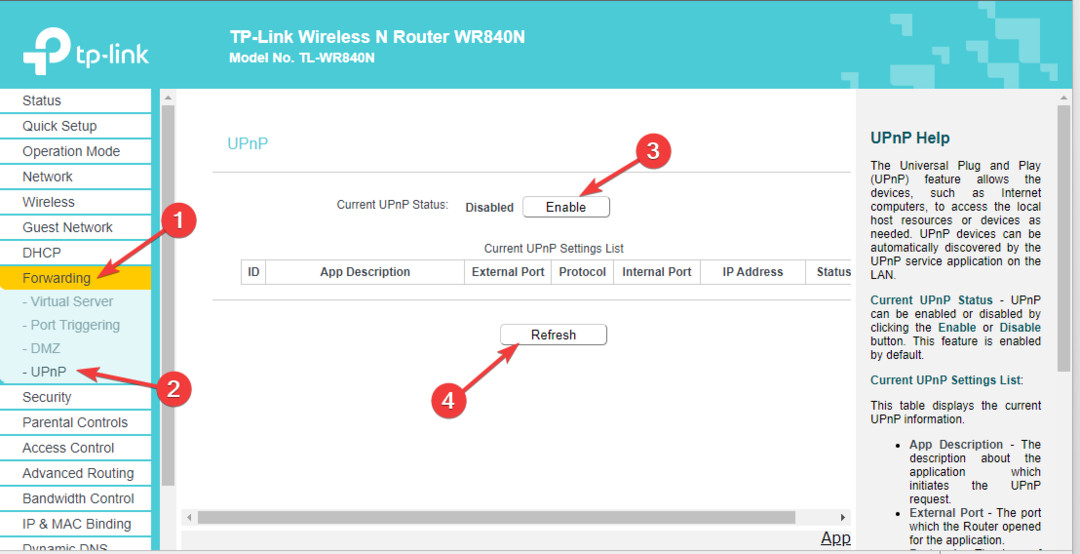
- Klik Aktiver, derefter Opdater for at kontrollere status.
2. Portvideresendelse
- Log ind på din router.
- Gå til Videresendelse, og klik derefter Virtuel server.
- Klik Tilføj ny.
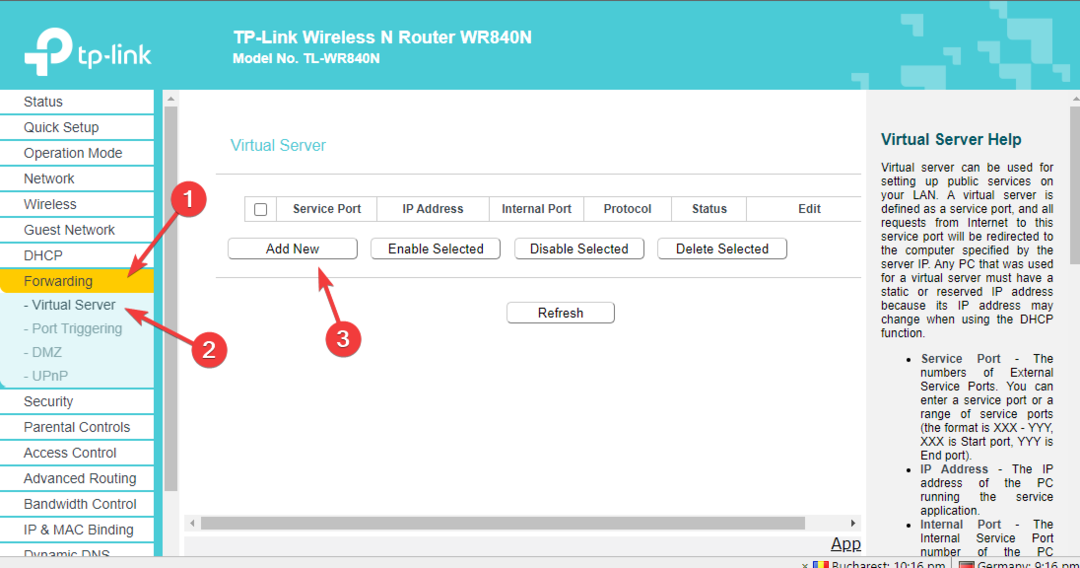
- Gå ind Service Port, IP-adresse, og Intern port. Nu under Protokol, Vælg Alle, og under Status, Vælg Aktiveret.
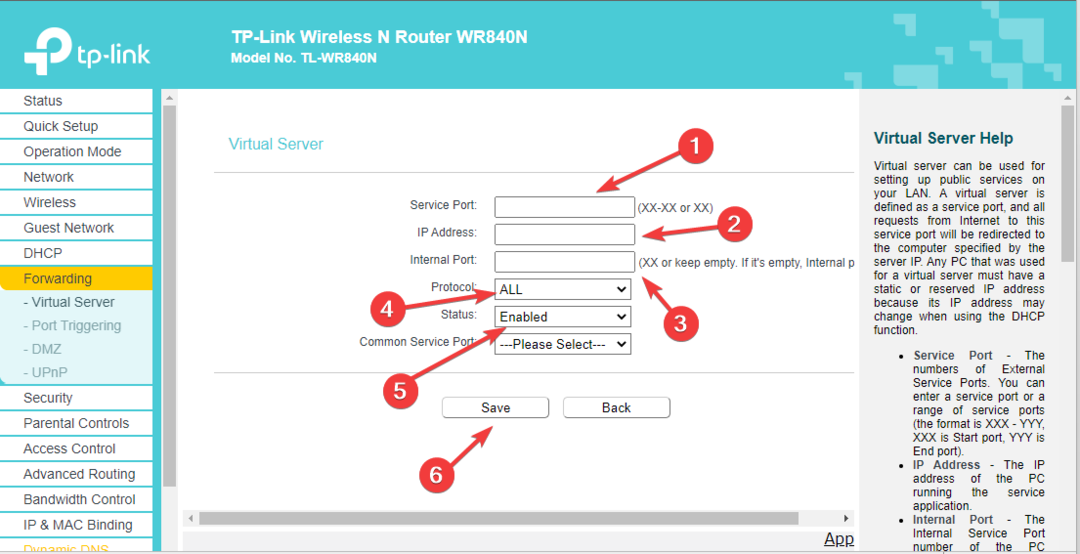
- Klik Gemme.
- 2 måder at sammenligne to filer i Notepad++
- Sådan mindskes ping med satellitinternet [Top 8 metoder]
- Sådan aktiveres mørk tilstand på Microsoft Paint
- Copilot er ikke tilgængelig på din placering? Her er hvad du skal gøre
3. Aktiver netværksopdagelse
- Tryk på Windows nøgle, type Kontrolpanel, og klik Åben.

- Vælg Kategori til Se efter, og klik Netværk og internet.
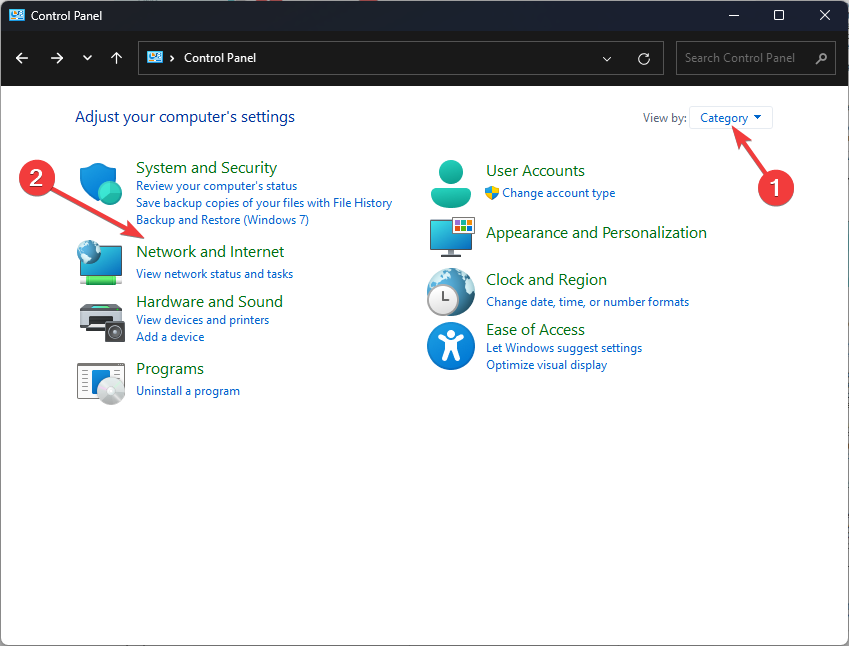
- Klik nu Netværks- og delingscenter.
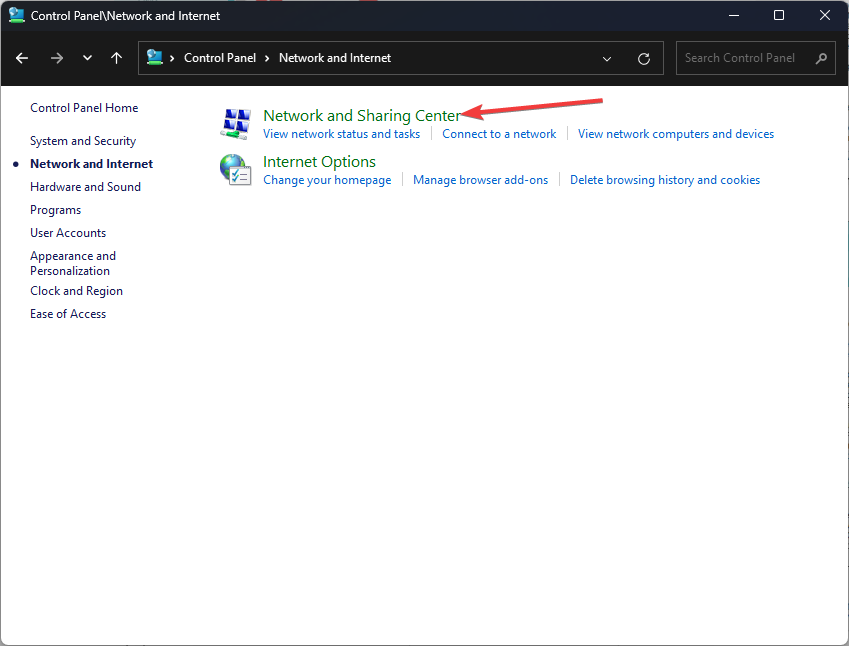
- Fra venstre rude skal du klikke Skift avancerede delingsindstillinger.
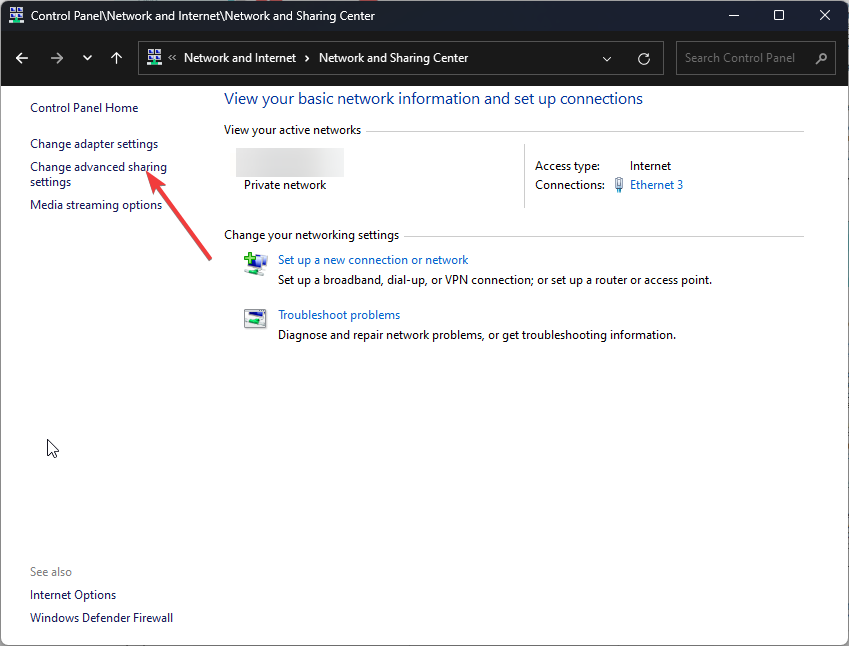
- Under Private netværk, slå kontakten til for Netværksopdagelse.
- Sæt også et flueben ud for Konfigurer netværkstilsluttede enheder automatisk.
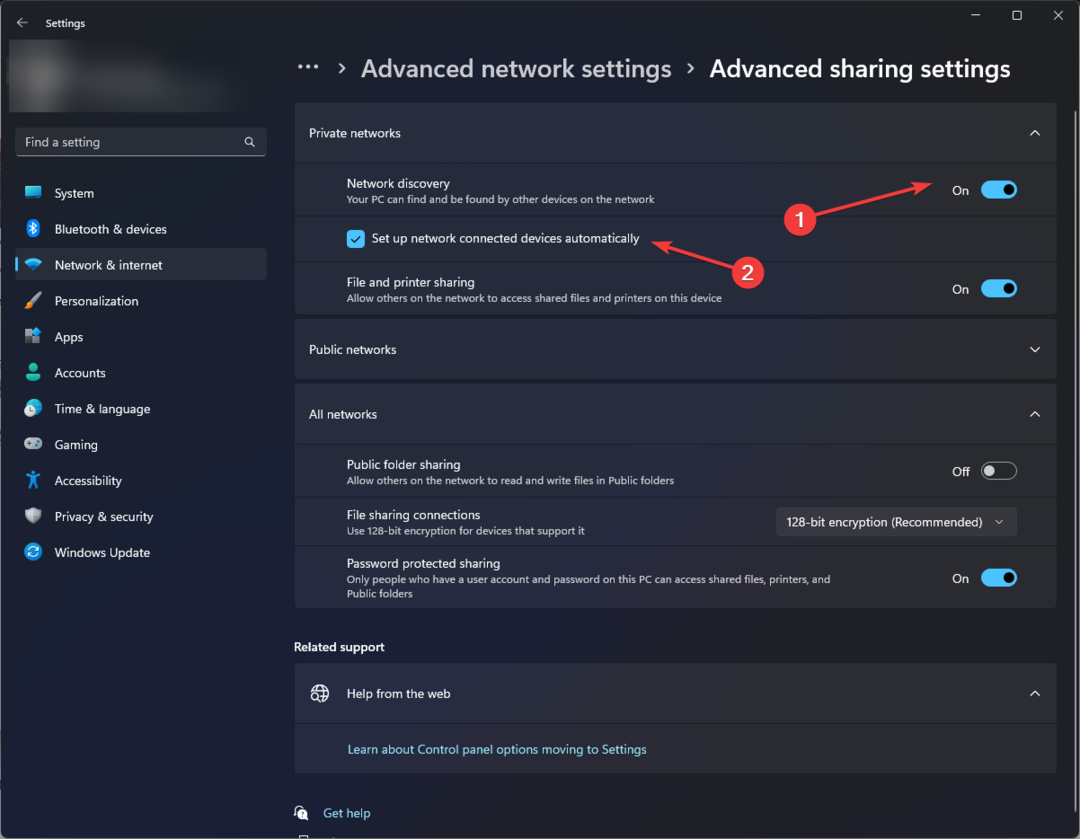
4. Skift IPv4-egenskaber og aktiver DMZ
4.1 Skift IPv4-egenskaberne
- Tryk på Windows nøgle, type CMD, og klik Kør som administrator.

- Indtast følgende kommando for at få IPv4-adressen, og tryk på Enter:
ipconfig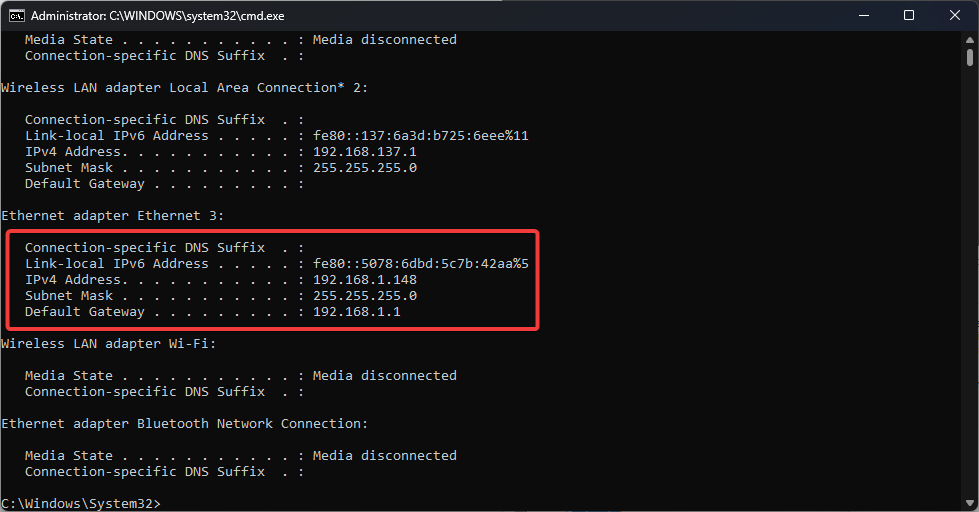
- Trykke Windows + R at åbne Løb vindue.
- Type ncpa.cpl og tryk på Enter for at åbne Netværksforbindelser.
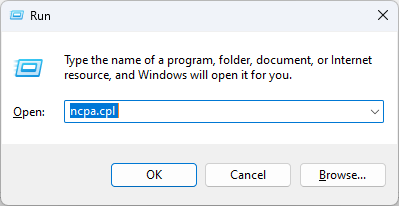
- Højreklik på forbindelsen, og vælg Ejendomme.
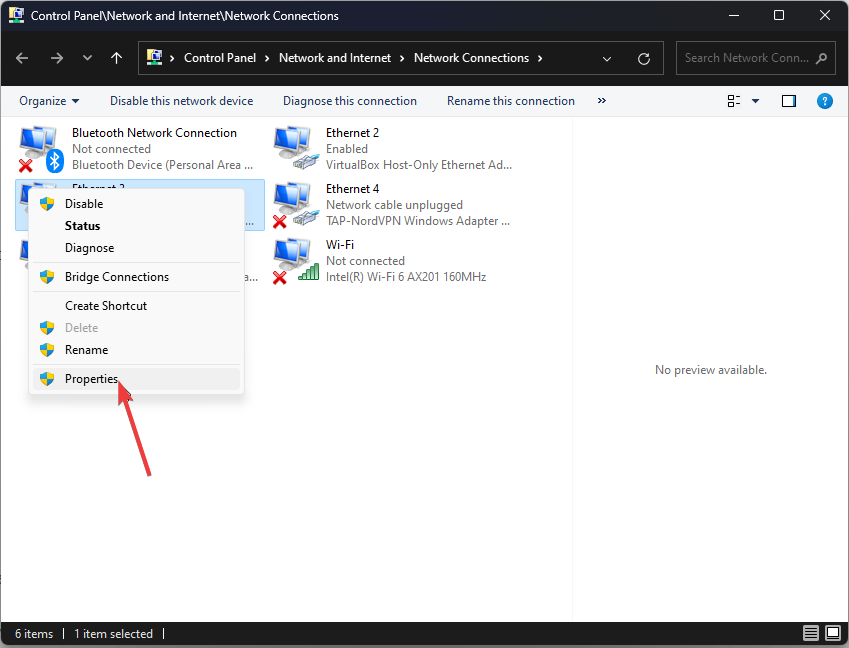
- Fra Forbindelsen bruger følgende elementer, find og dobbeltklik Internetprotokol version 4 (TCP/IPv4) at åbne Ejendomme.
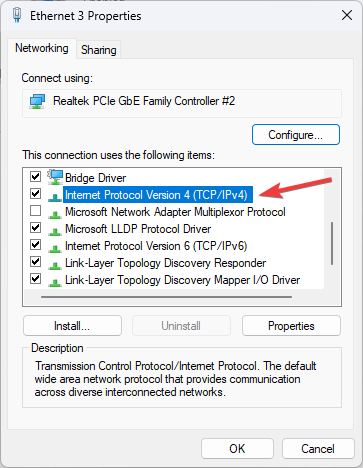
- Klik på alternativknappen ved siden af Brug følgende adresse og indtast IPv4-adresse, Undernetmaske, og Standard gateway.
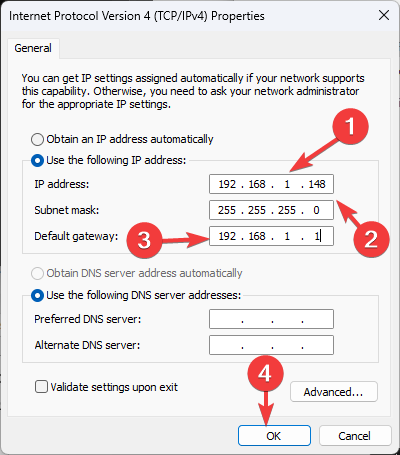
- Klik nu Okay.
4.2 Aktiver DMZ
- Log ind på din router.
- Gå til Videresendelse, og vælg DMZ.
- Nu, vælg Aktiver til DMZ.
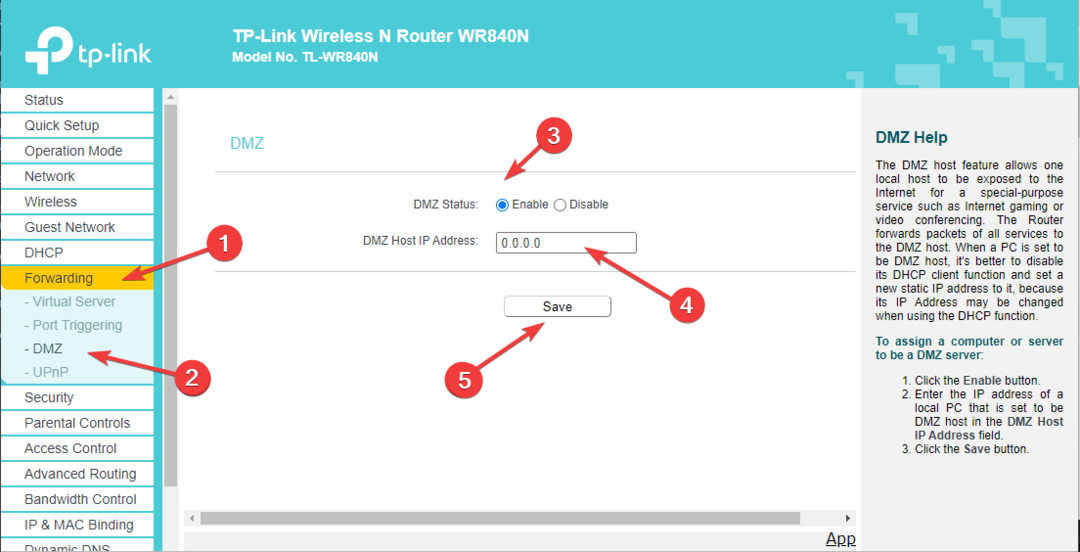
- Til DMZ Host IP-adresse, skal du indtaste den IPv4-adresse, du fik fra Kommandoprompt.
- Klik Gemme.
5. Foretag ændringer i konfigurationsfilen
- Gå til din routerside og log ind. Her bruger vi TP-LINK.
- Klik Systemværktøjer, og klik derefter Backup og genskab.
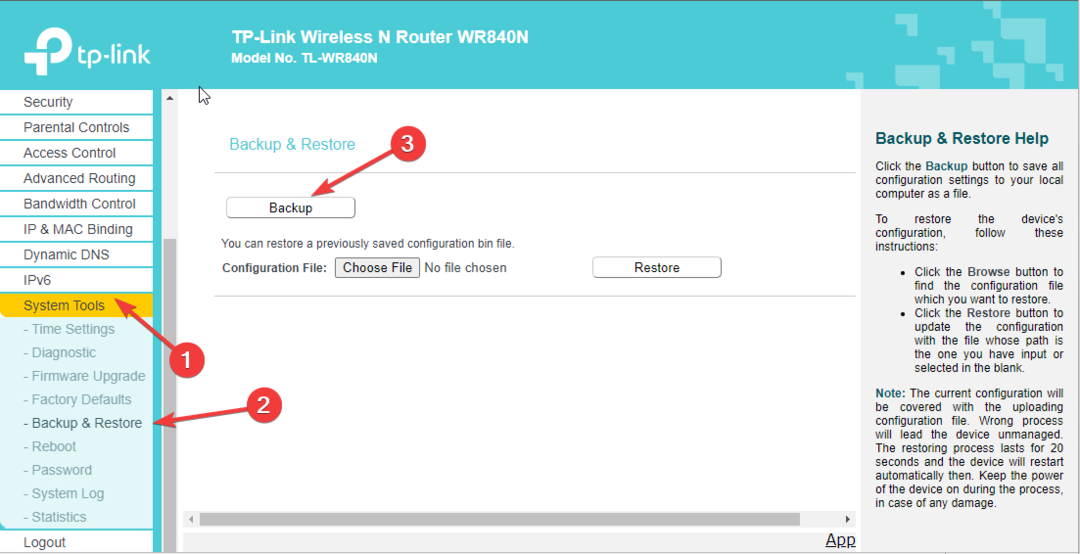
- Klik på Backup for at downloade konfigurationsfilen.
- Dobbeltklik på filen for at åbne den og find den sidste bind.
- Under sidste bind, skriv følgende efter at have erstattet 5555-5555 med dit portnummer:
bind application=CONE(UDP) port=5555-5555 - Du kan tilføje åbne flere porte, hvis du vil. Når du er færdig, klik Gemme.
- Gå nu til routersiden, naviger til Systemværktøjer, og klik derefter Backup og genskab.
- Klik Vælg fil, og upload den ændrede konfigurationsfil.
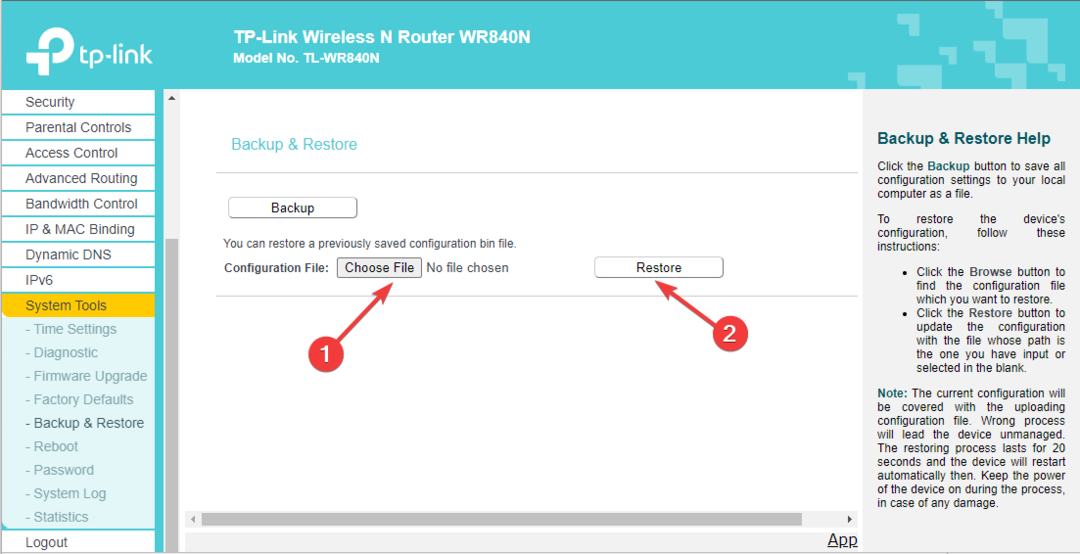
- Klik nu Gendan og genstart din router.
Så det er sådan, du kan ændre NAT-typen fra Strict til Open. Også, hvis du tilfældigvis er Xbox One-bruger og Dobbelt NAT registreret fejl generer dig, kan løsningerne fra vores guide hjælpe.
Hvis du har spørgsmål eller bekymringer om NAT-type, bedes du fortælle os det i kommentarfeltet nedenfor. Vi hjælper gerne!
Oplever du stadig problemer?
SPONSORERET
Hvis ovenstående forslag ikke har løst dit problem, kan din computer opleve mere alvorlige Windows-problemer. Vi foreslår, at du vælger en alt-i-en-løsning som Fortect at løse problemer effektivt. Efter installationen skal du blot klikke på Vis&Ret knappen og tryk derefter på Start reparation.
![5 bedste kabelmodemer med stemme at købe [2021 Guide]](/f/0796d320b685d13690168faeaa10f924.jpg?width=300&height=460)
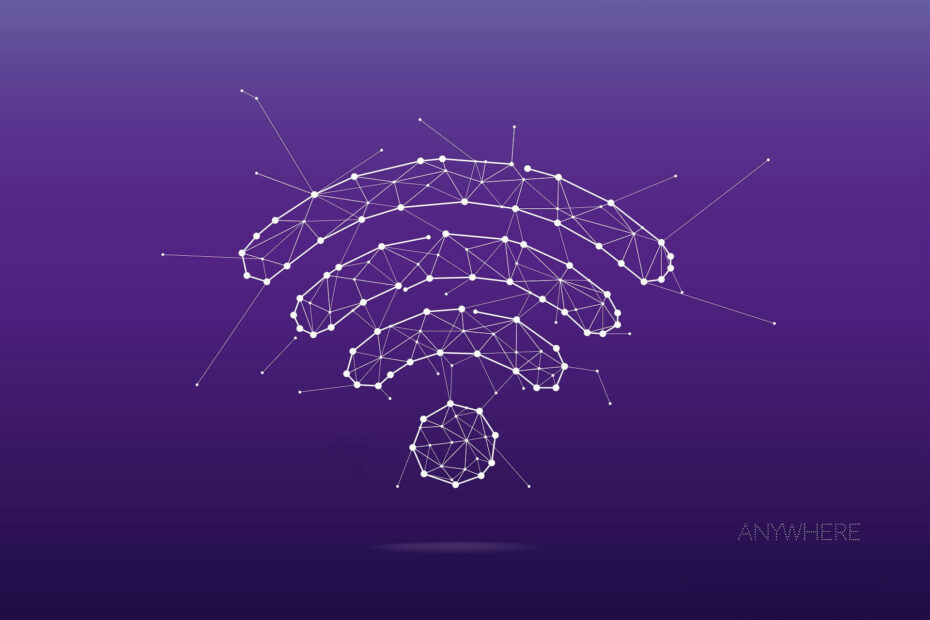
![5+ bedste antivirus til routerbeskyttelse [Guide til 2021]](/f/317a3e0e6c2c9b0ea0dd249657f95c93.jpg?width=300&height=460)